
要注册电报,首先下载并安装电报应用。打开应用后,选择国家并输入你的手机号码进行验证。接收验证码后,输入该验证码完成身份验证。然后,你可以设置个人资料,如头像、昵称和用户名。完成这些步骤后,你就可以开始使用电报了。
注册电报账号的必要条件
在注册电报账号之前,了解一些必要的条件将帮助你顺利完成注册过程。电报要求用户提供有效的手机号码,并支持全球多个国家和地区的注册。以下是详细的注册条件说明。
需要准备的手机号
- 有效的手机号码:
- 注册电报账号时,必须使用一个有效的手机号码。电报将通过该号码发送验证码,以验证用户的身份。这个号码可以是你日常使用的手机号码,也可以是专门用于注册和接收验证码的备用号码。
- 手机号码的唯一性:
- 每个电报账号都必须绑定一个独立的手机号码。一个手机号码只能注册一个电报账号。如果你的号码已经注册过电报账号,则需要使用其他号码进行新账号的注册。
- 接收短信的能力:
- 手机号码必须能够接收短信,以便完成电报发送的验证码验证过程。如果你的号码无法接收短信(例如虚拟号码或某些国际号码),则可能无法完成注册。
支持的国家和地区
- 全球支持:
- 电报支持全球大多数国家和地区的用户注册。无论你身处哪个国家,只要你的手机号码能接收短信或语音电话,通常都可以用于注册电报账号。
- 国家和地区代码:
- 在注册电报账号时,系统会自动检测并要求你输入国家和地区代码。这是为了确保电报能够正确发送验证码到你的手机号码。请确保选择正确的国家代码,以便顺利接收验证码。
- 部分地区的限制:
- 尽管电报支持全球大多数国家,但在个别地区,由于网络限制或政府政策,电报的注册和使用可能会受到限制。在这些情况下,你可能需要使用VPN或其他手段来完成注册和使用电报。
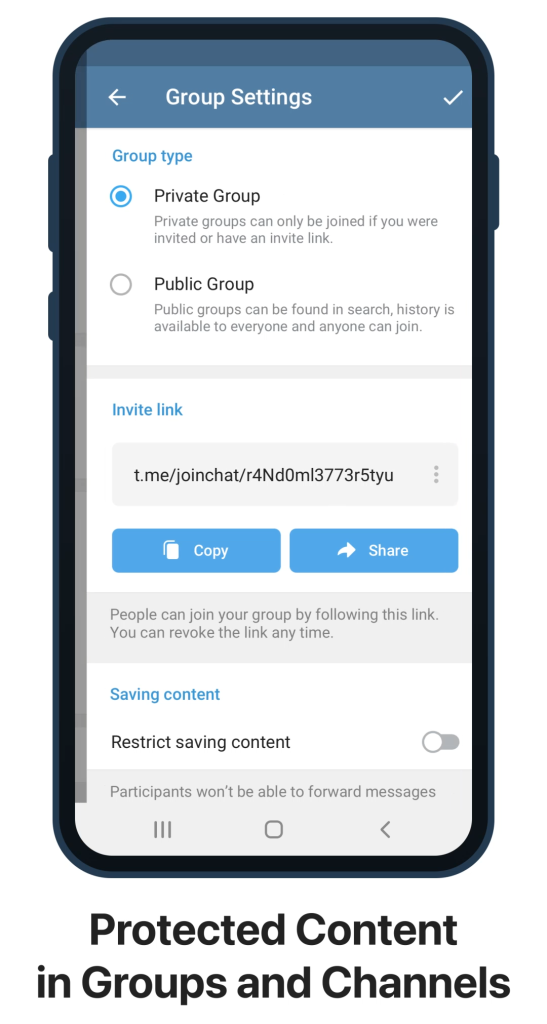
下载并安装电报应用
为了使用电报,首先需要在你的设备上下载并安装应用程序。电报提供了多个版本,支持Android设备、iOS设备以及电脑端使用。以下是详细的下载和安装步骤。
在Android设备上下载电报
- 访问Google Play商店:
- 打开你的Android设备,进入Google Play商店。在搜索栏中输入“Telegram”或“电报”,然后点击搜索。确保选择官方的Telegram应用程序。
- 下载并安装应用:
- 在搜索结果中,找到“Telegram”应用程序并点击“安装”按钮。系统会自动下载并安装电报应用到你的设备上。整个过程可能需要几分钟,具体时间取决于你的网络速度。
- 启动应用并注册:
- 安装完成后,点击“打开”按钮启动电报应用。首次使用时,你需要输入手机号码进行注册,接收验证码并完成身份验证。验证成功后,你就可以开始使用电报。
在iOS设备上安装电报
- 访问App Store:
- 在iPhone或iPad上,打开App Store。在搜索栏中输入“Telegram”或“电报”,然后点击搜索。确保选择由Telegram Messenger LLP发布的官方应用程序。
- 下载并安装应用:
- 在搜索结果中,找到“Telegram”应用程序并点击“获取”按钮。系统会自动下载并安装电报应用到你的iOS设备上。安装过程完成后,应用会自动出现在主屏幕上。
- 启动应用并注册:
- 安装完成后,点击应用图标启动电报。根据提示输入你的手机号码,接收并输入验证码以完成注册。注册成功后,你可以开始与朋友聊天、加入群组或频道。
在电脑上使用电报
- 下载电报桌面客户端:
- 电报提供Windows、macOS和Linux系统的桌面客户端。访问电报的官方网站(https://telegramrr.com/),在首页找到“Get Telegram for Windows”或相应的操作系统选项,点击下载。
- 安装电报桌面版:
- 下载完成后,打开安装程序并按照提示进行安装。安装过程非常简单,通常只需要几分钟。安装完成后,电报桌面客户端会自动启动。
- 通过手机号登录:
- 在电报桌面客户端启动后,系统会要求你输入手机号码。你将收到一条验证码短信,或者通过已登录的电报应用收到消息。输入验证码后,你就可以在电脑上使用电报了。
- 同步聊天记录和联系人:
- 一旦你在电脑上登录电报,所有的聊天记录和联系人都会自动同步,无需手动操作。你可以在电脑上与朋友聊天、发送文件,体验和移动端类似的功能。
通过手机号码注册电报
注册电报账号的过程非常简单,用户只需通过手机号码进行验证,便可以轻松创建一个电报账号。以下是详细的注册步骤,包括输入手机号码进行验证以及接收并输入验证码。
输入手机号码进行验证
- 打开电报应用:
- 在你的设备上打开已安装的电报应用程序。无论是在Android、iOS还是电脑端,首次启动时都会直接进入注册流程。
- 选择国家和输入手机号:
- 电报会自动检测你的国家或地区,并填入相应的国家代码。如果国家代码未正确识别,你可以手动选择。接下来,在国家代码后输入你的手机号码。请确保号码无误,因为这是电报联系你的主要方式。
- 确认号码:
- 输入手机号码后,点击“下一步”或“继续”按钮。系统会显示一个确认窗口,询问你是否确定这个号码是正确的。确认后,电报将向这个号码发送验证码。
接收并输入验证码
- 接收验证码:
- 几秒钟后,你将收到一条包含验证码的短信。如果你的手机已经登录到电报,验证码也可能通过电报应用内的消息发送给你。这个验证码通常是5到6位的数字代码。
- 输入验证码:
- 在电报应用中,输入你收到的验证码。如果验证码正确,电报将自动完成验证过程,并注册你的账号。如果没有自动填写,你可以手动输入验证码。
- 处理验证码问题:
- 如果你没有收到验证码,首先检查手机信号是否良好,并确保你的号码能接收短信。你可以点击“重新发送”按钮请求新的验证码。如果问题仍然存在,确认号码输入无误,或者尝试使用语音呼叫来获取验证码。
- 完成注册:
- 验证成功后,电报会引导你进入个人资料设置页面。在这里,你可以设置你的名字、头像,并开始使用电报与朋友聊天或加入群组和频道。
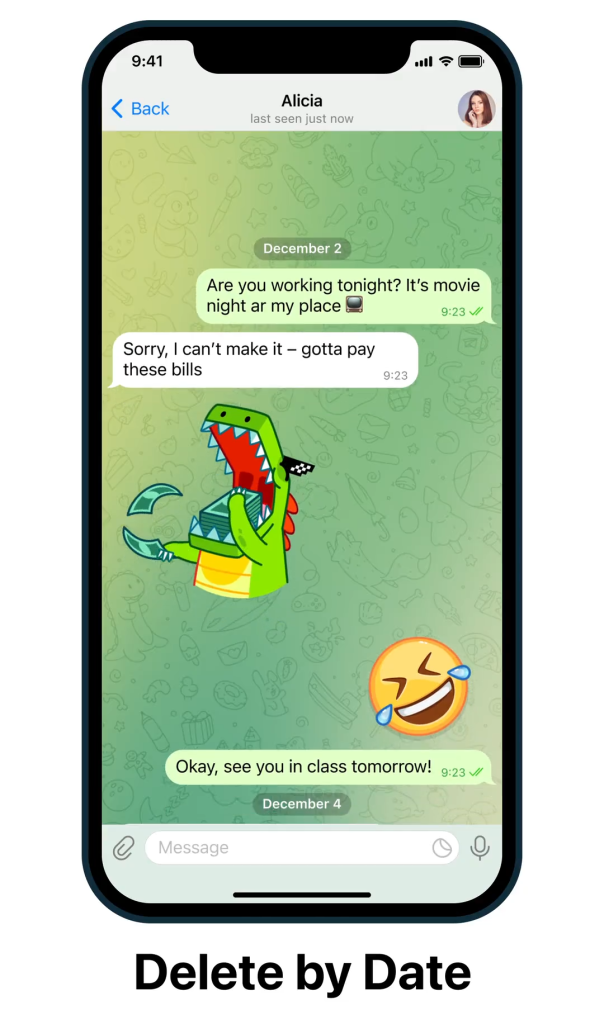
设置个人资料
在成功注册电报账号后,设置个人资料是下一步重要的操作。你可以自定义个人头像、昵称,并设置用户名和隐私选项,以便更好地管理你的电报账户和保护隐私。以下是如何进行这些设置的详细步骤。
添加个人头像和昵称
- 进入个人资料设置:
- 注册成功后,电报会自动引导你进入个人资料设置页面。如果跳过了这一步,你可以随时通过点击电报主界面左上角的菜单图标(三条横线),然后选择“设置”来访问个人资料页面。
- 添加个人头像:
- 在个人资料页面,点击默认头像(通常是一个圆形的图标),系统会提示你选择照片来源。你可以从手机相册中选择一张图片,也可以直接使用相机拍摄一张新照片。选择好照片后,调整照片的裁剪范围,然后点击“确认”来设置你的头像。
- 设置昵称:
- 在头像下方,你会看到“名字”或“昵称”的选项。点击这一字段,输入你想要使用的名字或昵称。这个名字将显示在你所有的聊天对话和群组中。你可以选择使用真实姓名或一个你喜欢的昵称。
- 保存设置:
- 完成头像和昵称设置后,点击“保存”按钮(如果有)或返回上一级菜单,电报会自动保存这些设置。
设置用户名和隐私选项
- 设置用户名:
- 用户名是你在电报中公开的标识符,其他用户可以通过用户名而不是手机号码找到你。在个人资料页面中,点击“用户名”字段(如果尚未设置,将显示“设置用户名”),输入一个独特的用户名。用户名可以包含字母、数字和下划线,但不能包含空格或特殊字符。设置完成后,点击“保存”。
- 选择隐私选项:
- 在“设置”页面,点击“隐私与安全”选项,进入隐私设置页面。在这里,你可以管理你的电话号码可见性、最后上线时间、个人资料照片、和群组的隐私选项。
- 隐藏电话号码:点击“电话号码”选项,选择“没有人”来隐藏你的电话号码,或选择“我的联系人”仅对联系人显示号码。
- 管理最后上线时间:在“最后上线时间和在线”选项中,你可以选择让所有人、仅联系人,或没有人看到你最后一次上线的时间。
- 控制个人资料照片的可见性:在“个人资料照片”选项中,你可以选择谁可以看到你的个人资料照片,设置为所有人、联系人,或仅限于你指定的例外名单。
- 在“设置”页面,点击“隐私与安全”选项,进入隐私设置页面。在这里,你可以管理你的电话号码可见性、最后上线时间、个人资料照片、和群组的隐私选项。
- 设置双重验证:
- 为了进一步保护你的电报账户,你可以在“隐私与安全”页面中启用双重验证(2FA)。点击“双重验证”,然后设置一个额外的密码,增加账户的安全性。每次登录时,除了验证码外,你还需要输入这个密码。
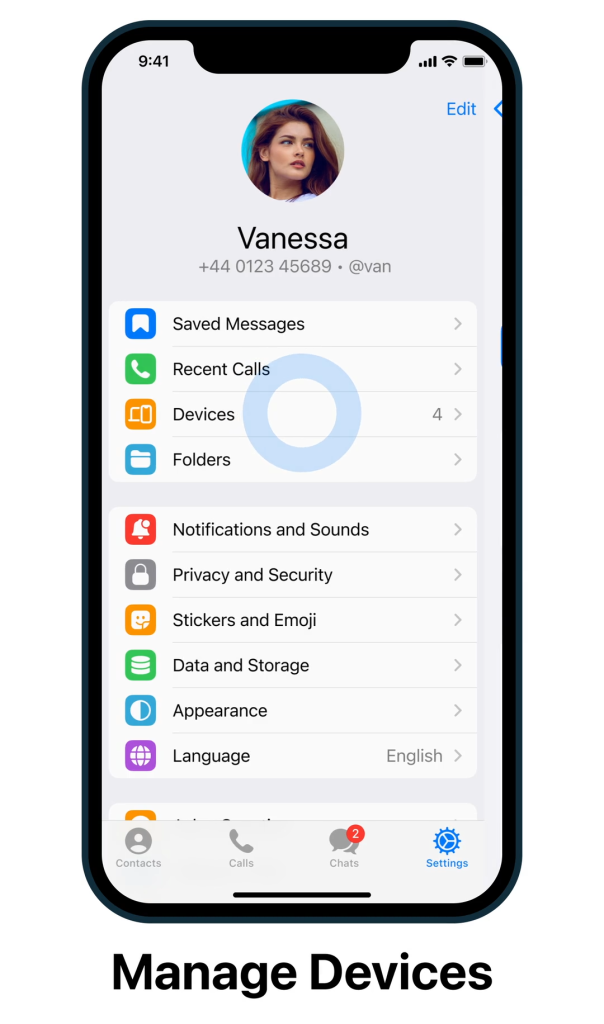
启用安全功能
在电报中启用安全功能可以有效保护你的账户免受未经授权的访问。设置双重验证(2FA)和隐藏电话号码是增强账户安全的两个关键步骤。以下是如何进行这些设置的详细说明。
设置双重验证(2FA)
- 进入隐私与安全设置:
- 打开电报应用,点击左上角的菜单图标(三条横线),然后选择“设置”。在设置页面中,找到并点击“隐私与安全”选项。
- 启用双重验证:
- 在“隐私与安全”页面,向下滚动,找到“双重验证密码”选项,并点击它。电报将引导你设置一个额外的密码,这个密码在你登录电报账号时将作为第二道验证。
- 设置双重验证密码:
- 输入一个强密码,最好包含大小写字母、数字和特殊字符,以增加安全性。设置完成后,电报会要求你再次输入密码以确认无误。
- 设置密码提示:
- 为了帮助你记住双重验证密码,电报会要求你设置一个密码提示。选择一个仅你自己能够理解的提示,以免他人猜到你的密码。
- 添加恢复邮箱(可选):
- 你还可以选择添加一个恢复邮箱,以防你忘记双重验证密码。输入你的邮箱地址,电报会发送一封验证邮件到该邮箱。完成验证后,你的邮箱将与账户绑定,便于将来恢复密码。
- 完成设置:
- 完成所有步骤后,点击“保存”或“完成”。从此,你的电报账户将要求输入双重验证密码和手机验证码,确保账户更加安全。
隐藏电话号码
- 进入隐私与安全设置:
- 同样,打开电报应用,点击左上角的菜单图标,进入“设置”页面,然后选择“隐私与安全”。
- 找到电话号码设置:
- 在“隐私与安全”页面中,找到“电话号码”选项,并点击它。这是控制电话号码可见性的设置。
- 设置电话号码的可见性:
- 在电话号码设置页面,你可以选择“没有人”以完全隐藏你的电话号码,或者选择“我的联系人”以仅对联系人显示电话号码。如果你希望特定联系人能看到你的号码,你还可以设置例外名单,将他们添加到例外中。
- 保存设置:
- 选择好电话号码的可见性选项后,点击“确认”或“保存”按钮。电报会自动应用这些设置,确保你的电话号码仅对你允许的人可见。

开始添加联系人
在成功注册并设置好个人资料和隐私保护后,你可以开始在电报中添加联系人,与朋友和家人保持联系。电报提供了多种方式来添加联系人,包括通过通讯录同步和使用用户名添加。以下是如何通过这些方法添加联系人的详细说明。
通过通讯录同步添加联系人
- 允许访问通讯录:
- 打开电报应用后,电报可能会提示你允许访问手机的通讯录。点击“允许”或“同意”,这样电报可以自动同步你的通讯录,并查找已经使用电报的联系人。
- 自动添加现有联系人:
- 当电报获得通讯录访问权限后,它会自动扫描你的通讯录,并显示已经在使用电报的联系人。这些联系人将自动添加到你的电报联系人列表中,无需手动操作。
- 手动刷新通讯录:
- 如果你添加了新的联系人到手机通讯录中,或想确保电报中的联系人列表是最新的,可以手动刷新通讯录。在电报应用中,进入联系人页面,向下拉动以手动刷新,系统会再次扫描你的通讯录并更新列表。
- 管理联系人同步设置:
- 如果你不希望自动同步所有通讯录联系人,你可以在电报的“设置”>“隐私与安全”中管理联系人同步选项。你可以选择关闭同步,或者仅同步特定的联系人。
通过用户名添加联系人
- 查找用户名:
- 在电报中,每个用户都可以设置一个独特的用户名。你可以通过这个用户名添加联系人,而无需知道对方的电话号码。进入电报的搜索栏,输入对方的用户名(格式为@username),系统会自动显示匹配的用户。
- 添加用户名为联系人:
- 在搜索结果中找到正确的用户名后,点击进入对方的个人资料页面。在个人资料页面中,你会看到“添加联系人”或“开始聊天”的选项。点击它,便可以与对方开始聊天,并将其添加到你的联系人列表中。
- 分享你的用户名:
- 你也可以让其他用户通过你的用户名找到你。将你的用户名分享给朋友或家人,他们可以通过电报的搜索功能找到你并添加你为联系人。这样可以保护你的电话号码不被公开。
- 修改或设置用户名:
- 如果你还没有设置用户名,或者想更改已有的用户名,可以进入“设置”>“用户名”进行设置或修改。选择一个独特且易于记忆的用户名,便于他人通过此方式添加你为联系人。
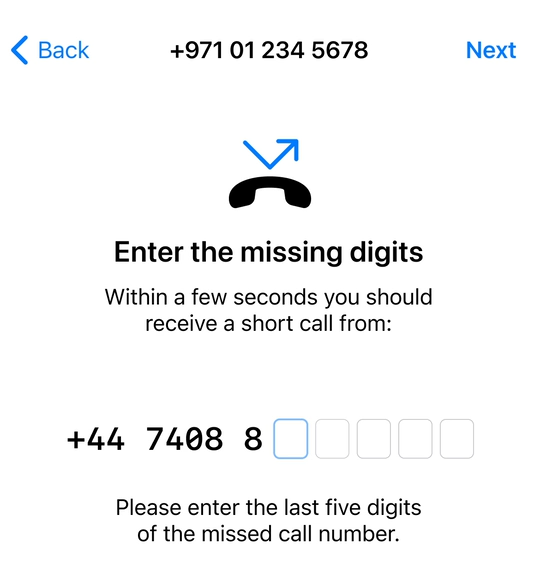
注册后的初始设置
在成功注册电报并设置好个人资料后,进行一些初始设置将帮助你优化使用体验。这包括管理通知和消息设置,以及加入感兴趣的群组和频道。以下是如何进行这些设置的详细说明。
管理通知和消息设置
- 访问通知设置:
- 打开电报应用,点击左上角的菜单图标(三条横线),然后选择“设置”。在设置页面中,找到并点击“通知和声音”选项,这里你可以管理所有的通知和消息提醒。
- 自定义消息通知:
- 在“通知和声音”页面,你可以分别为私人聊天、群组、频道设置通知选项。例如,你可以选择开启或关闭通知声音、振动,或者仅在某些情况下收到通知。
- 设置静音时间:
- 如果你不希望在特定时间段收到消息通知,可以启用“勿扰模式”或设置静音时间。进入“勿扰模式”选项,选择时间段,电报在此期间将不会发送任何通知。
- 管理特定聊天的通知:
- 如果你不希望被特定聊天或群组打扰,可以在聊天窗口中点击对方的名字或群组名称,选择“静音”选项。这将允许你静音特定聊天而不影响其他通知。
- 设置优先级通知:
- 电报允许你为某些重要联系人或群组设置优先级通知。在“通知和声音”页面,选择“重要通知”选项,将重要联系人或群组添加到优先级列表中,以确保你不会错过他们的消息。
加入群组和频道的推荐
- 探索热门群组和频道:
- 电报有许多热门的群组和频道,涵盖新闻、科技、娱乐等多个领域。要探索这些内容,可以在电报的搜索栏中输入关键字,系统会显示相关的群组和频道。你也可以在一些电报推荐网站或论坛中找到推荐的群组和频道链接。
- 加入兴趣群组:
- 使用电报的搜索功能输入你感兴趣的主题或关键词,例如“科技”、“新闻”或“电影”。点击搜索结果中的群组,查看群组描述和成员数量,然后选择“加入”按钮。加入群组后,你可以与其他成员互动,分享信息和讨论话题。
- 订阅频道:
- 频道是单向广播工具,用于接收信息而无需参与讨论。你可以通过搜索感兴趣的频道,或点击好友分享的频道链接,查看频道内容并选择“加入”或“订阅”按钮。订阅频道后,你将自动接收到频道发布的所有更新。
- 使用推荐网站或社交媒体:
- 许多社交媒体平台和专门的网站都会推荐优质的电报群组和频道。你可以通过浏览这些推荐列表,找到适合你兴趣的群组和频道,并通过点击提供的链接直接加入。
- 管理已加入的群组和频道:
- 随着你加入的群组和频道增多,可以通过“设置”>“隐私与安全”>“群组和频道”管理这些订阅。你可以选择退出不再感兴趣的群组或频道,或者调整通知设置以避免过多的消息干扰。
注册电报账号需要付费吗?
注册电报账号是完全免费的。你只需下载电报应用并使用手机号码进行验证,即可免费创建账号。
如何在电报中更改注册手机号?
要更改电报的注册手机号,进入“设置”>“账号”>“更改号码”,然后输入新的手机号并完成验证。
电报注册时未收到验证码怎么办?
如果未收到验证码,首先检查手机信号是否正常,或尝试重新发送验证码。如果问题持续,选择语音呼叫获取验证码。
